Сортировка Cell Color, Цвет шрифта или Cell Icon в Microsoft Excel
Excel сортирует данные в соответствии с определенными правилами порядка сортировки. Мы можем отсортировать числовые данные по возрастанию и убыванию. И отсортируйте текст в соответствии с алфавитами от A до Z и от Z до A. Мы можем сортировать по цвету шрифта и цвету ячеек в Microsoft Excel.
Этот параметр доступен на вкладке «Данные» в группе «Сортировка и фильтр».

Давайте рассмотрим пример, чтобы понять, как мы можем отсортировать данные по цвету ячеек, цвету шрифта и т. Д.
У нас есть данные в диапазоне A1: B14. В данных некоторые ячейки и шрифты содержат цвет. Мы хотим отсортировать данные по цвету шрифта и цвету ячеек.
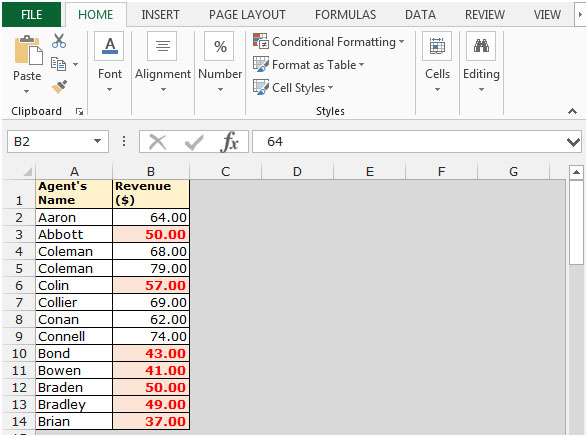
Чтобы отсортировать по цвету ячеек, выполните следующие шаги: —
-
Выберите одну ячейку из данных.
-
На вкладке «Данные» выберите «Сортировка», откроется диалоговое окно «Параметры сортировки».
-
Выберите «Доход ($)» в поле «Сортировать по столбцу».
-
Выберите Цвет ячейки в Сортировке.
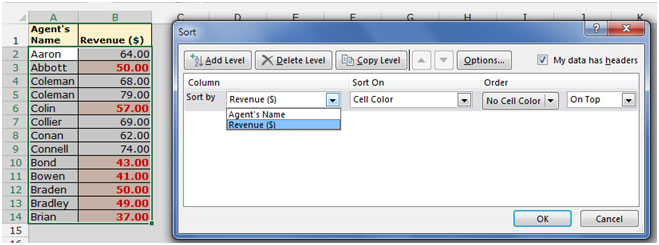
-
В столбце заказа выберите цвет ячейки сверху.
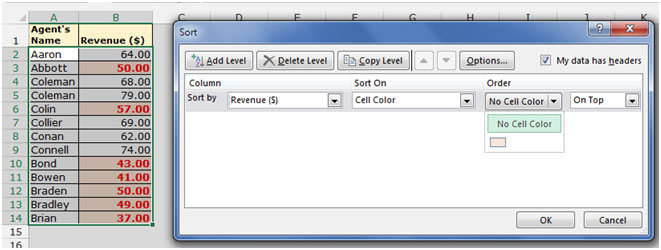
-
Данные будут отсортированы по цвету ячеек.
Сортировка по цвету шрифта. Выполните следующие действия: —
-
Выберите одну ячейку из данных.
-
На вкладке «Данные» выберите «Сортировка», откроется диалоговое окно «Параметры сортировки».
-
Выберите «Доход ($)» в поле «Сортировать по столбцу».
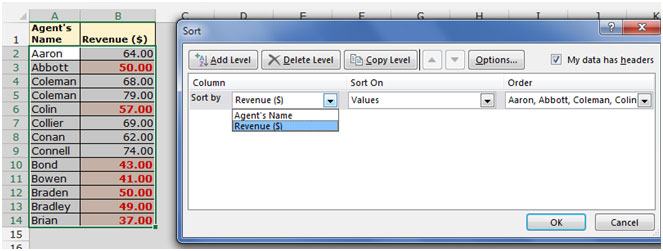
-
Выберите Цвет шрифта в Сортировке.
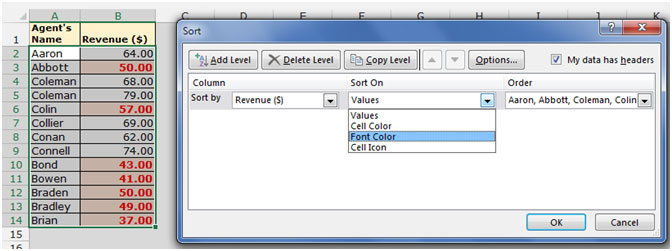
-
В столбце заказа выберите цвет шрифта внизу.
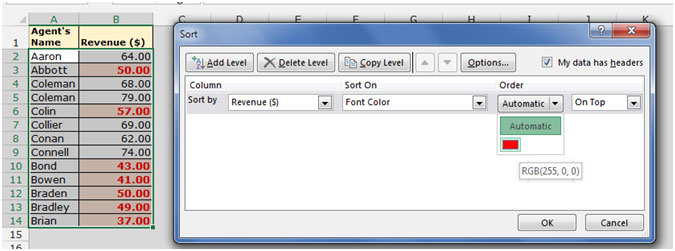
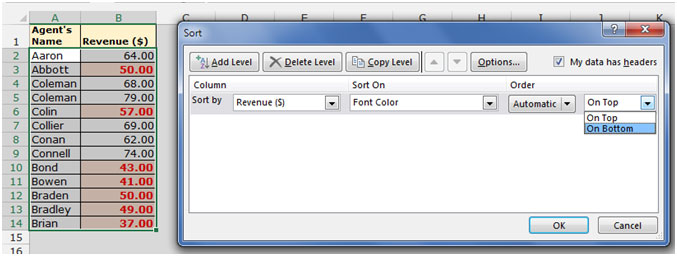
-
Данные будут отсортированы по цвету шрифта.
-
Появится диалоговое окно «Пользовательский список», щелкните список с именем агента, нажмите «ОК».
-
Данные будут отсортированы в соответствии с настраиваемым списком.
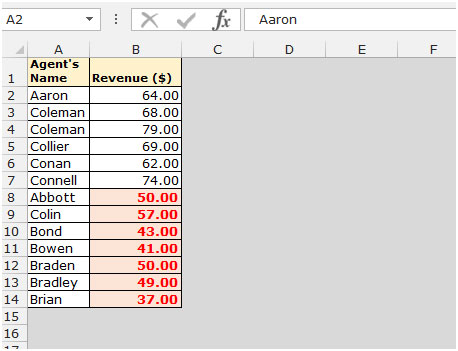
Следуя этому пути, мы можем отсортировать данные по цвету заливки и цвету шрифта.